Eu encontrei uma ferramenta "Editar mestre" no menu "Slides", mas mesmo que eu mude a cor de segundo plano de certos elementos, essa cor não aparece no menu "cores do modelo" quando quero escolher uma cor para outra coisa. Por exemplo, se eu escolher uma opção "recolorir" para alguns elementos visuais, só posso escolher entre as cores do tema, mas não consigo descobrir como editá-las.
Como editar a paleta de cores do tema?
Respostas:
Descobri isso! Eu estava tendo o mesmo problema.
Clique em qualquer slide e, em seguida, no topo, clique em 'fundo'
Clique na caixa suspensa em frente a 'cor'
Em seguida, clique no ícone da caneta pequena ao lado de 'tema'
Clique na caixa suspensa 'escolha uma cor do tema'
Isso deve levá-lo a um menu onde você pode acessar todas as cores do tema e editá-las.
A resposta acima não funcionou para mim porque não encontrei a opção "Paleta" em lugar nenhum. A única coisa que funcionou para mim foi criar um tema no PowerPoint com uma paleta de cores personalizada e importar o tema para o Apresentações Google. (Sim.) Abri um novo deck em branco do Powerpoint, entrei no menu "Formato", em "Cores do tema", alterei as cores para corresponder ao tema desejado no Apresentações Google, salvei a paleta de cores personalizada e selecione "Arquivo"> "Guardar como modelo." Entrei no Apresentações Google, importei esse modelo e alterei as Cores do Tema no documento do Apresentações Google.Cuidado !!! O tema que você criar no Powerpoint substituirá qualquer edição de slide / layout principal que você já tenha feito no Google. Portanto, convém fazer isso antes de ir muito longe no Apresentações Google ou criar um modelo do PowerPoint que corresponda aos layouts desejados no Google. . (Eu tive que mudar e mudar as fontes mestres do Google depois de importar o PowerPoint, porque o Google usa fontes da Web.) Se você possui uma versão do PowerPoint do modelo de deck do qual está construindo os slides do Google, basta importá-los e você deve estar tudo pronto.
Atualizações Este feed oficial da equipe do G Suite fornece informações essenciais sobre novos recursos e melhorias para os clientes do G Suite. Personalize facilmente as cores do tema nos slides 15 de abril de 2019 Resumo de iniciação rápida Agora você pode editar as cores dos temas para suas apresentações no Slides, facilitando a configuração de um novo tema ou aplicando alterações de cores em massa nas apresentações existentes. Anteriormente, suportávamos apenas cores personalizadas que não estavam vinculadas ao tema da apresentação. Agora, os usuários podem personalizar facilmente a paleta de cores associada a um tema. Para fazer isso, acesse qualquer menu suspenso do seletor de cores e clique no botão editar da paleta de cores Tema. Na barra lateral de cores do tema, selecione uma cor na lista suspensa para começar a editar.
Nota: Essas alterações serão aplicadas apenas ao tema atual e não criarão um novo tema. Esperamos que esse novo recurso o ajude a personalizar suas apresentações no Apresentações, especialmente quando se trata de incorporar as cores da marca da sua empresa. Detalhes da distribuição de disponibilidade Domínios de liberação rápida: lançamento gradual (até 15 dias para visibilidade de recursos) a partir de 15 de abril de 2019. Domínios de liberação programada: lançamento gradual (até 15 dias para visibilidade de recursos) a partir de 15 de abril de 2019. Edições do G Suite Disponível para todas as edições do G Suite. On / off por padrão? Esse recurso estará ativado por padrão.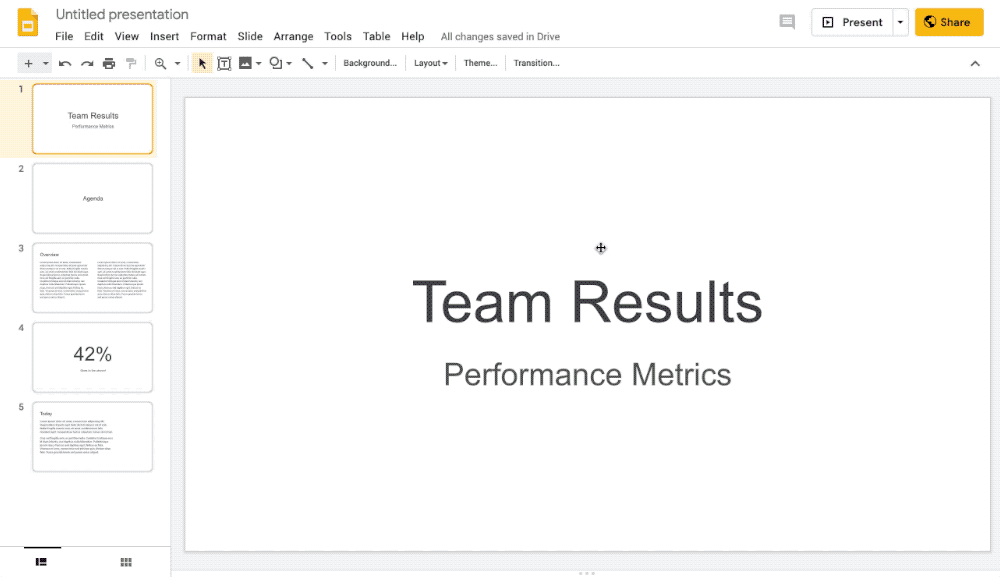
Onde quer que você escolha uma cor no editor Slides, é apresentada uma ferramenta de seleção de cores. Como parte dessa ferramenta, você pode escolher entre uma paleta de cores predefinida. Opcionalmente, essa paleta pode ser personalizada com seu próprio conjunto de cores, com base no tema ativo, que é uma ótima maneira de ajudar os membros da equipe a manter o esquema de cores pretendido. Para definir uma paleta personalizada, comece abrindo o editor de temas e clicando na guia "Paleta" no canto superior direito. Uma vez lá, você pode escolher a cor desejada e pressionar o botão "Salvar cor" para armazená-la. Os blocos na parte inferior da página representam as cores que você salvou. Eles podem ser reordenados via arrastar e soltar.